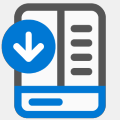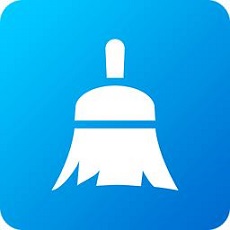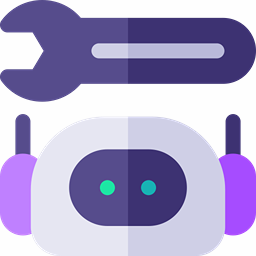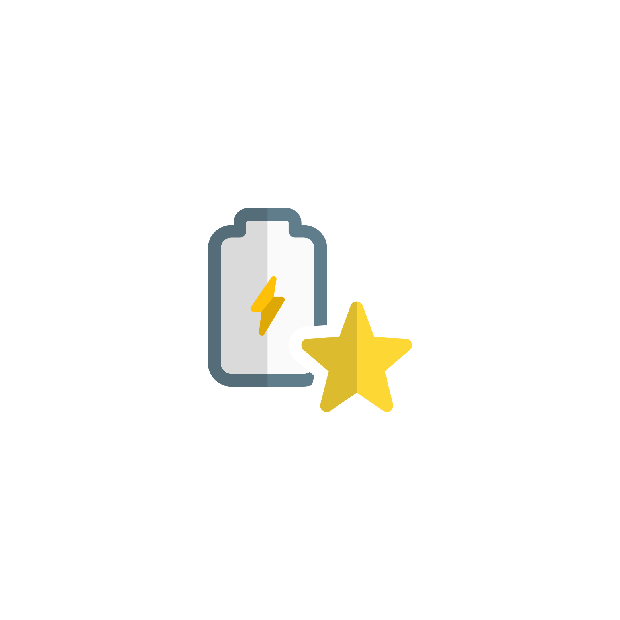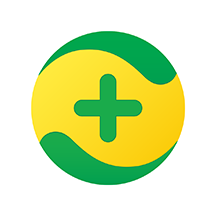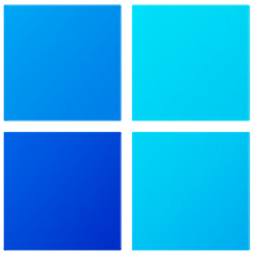系统优化工具有着非常全面的电脑磁盘扫描功能,可以帮助一键清除各种windows系统中不再使用的垃圾文件。大大地释放了磁盘的占用空间,用户再也不用为电脑内存不够用的问题感到苦恼。
功能介绍
CCleaner是一款小巧实用的系统垃圾清理工具,可以从您的系统中清除无用的文件和垃圾信息。它不像国产的清理软件那样弄一堆的套餐,不会留在你的电脑中赖着不走。
软件功能:
1.清理临时文件夹、历史记录、回收站等垃圾信息;
2.扫描清理注册表垃圾键值;
3.ccleaner中文版内置软件卸载模块,可以选择卸载软件或者选择仅删除卸载条目;
4.支持清除 IE、Firefox 、Oprea 等浏览器的历史记录、Cookies、自动表单记录等隐私信息;
5.可以选择清理常用软件的历史使用记录!如:Media Player, winrar, Netscape, MS Office, Adobe Acrobat, 画笔, 记事本等,免费使用,不含任何间谍软件和垃圾程序。

常见问题
如何在调试模式下运行CCleaner?
如果你需要查看详细日志CCleaner的活动排除故障再运行软件的调试模式。
当你选择运行CCleaner在调试模式下,它会创建一个日志文件,具有不同优先级的信息,将上市。列表中的消息数取决于调试模式的选择。可用如下:
/调试生成日志CCleaner的操作,所有条目存储在日志文件
/ debug2 -生成日志CCleaner的操作,调试项目略
/ debug3 -生成日志CCleaner的操作,信息和调试项目略
/ debug4 -生成日志CCleaner的操作,只有错误和致命的条目记录
/调试-生成日志CCleaner的操作,唯一一项记录
运行CCleaner在调试模式:
从Windows桌面,单击开始,然后单击运行。
在运行对话框,键入<路径CCleaner> / [ debugx ](其中x是模式的数量)。通常,这将是:
“C:程序文件CCleanerCCleanerexe“/调试。
点击好啊。CCleaner开始在调试模式。你会看到这个词【调试】未来的版本号在程序窗口的顶部。
一旦你使用完CCleaner像往常一样,退出程序,使用Windows资源管理器导航到安装路径(相同的路径,键入在步骤2)。日志文件会在这个文件夹中的格式:CCleaner_log [日期]。txt。
安装步骤
1.从本站下载安装包

2.鼠标双击打开exe文件

3.点击install完成安装即可

小编点评
系统优化工具涵盖了很多专业化的更新工具,能够在不损坏或修改文件数据的情况下。帮助用户提升电脑的整体运行性能,并且操作起来也相当的方便容易。
上文就是小编为您带来的系统优化工具了,更多精彩软件请多多关注IE浏览器中文网站!